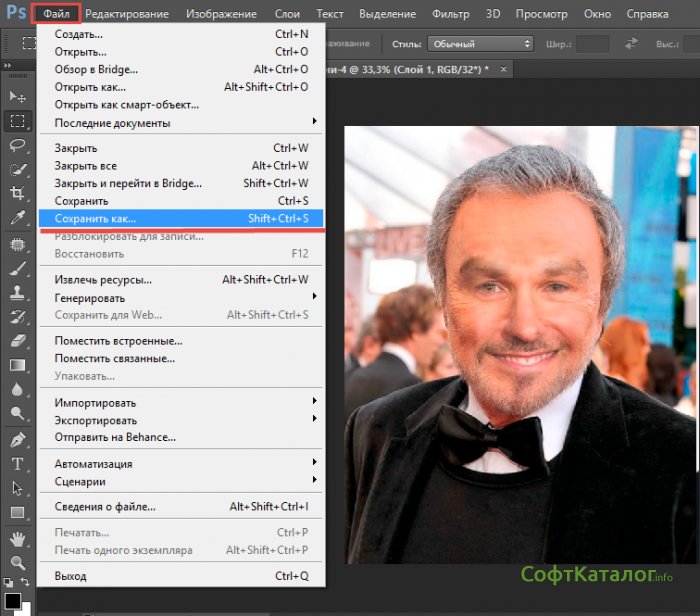Для изменения лица на фотографии нам понадобится PhotoShop (версия не имеет значения).
Открываем нужные нам фотографии. Очень важно чтобы фотографии были сделаны с максимально одинакового ракурса, то есть фото должны отличаться только лицами и персонажами на них. В этом случае будет легче сменить лицо. Для удобства можно обе фотографии поместить на один слой в фотошопе. Также можно, для удобства, создать транспортный слой.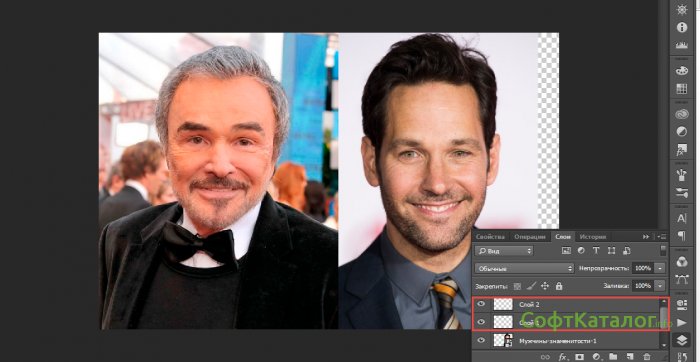
Сделав все выше перечисленные действия, приступаем к копированию лица на транспортный слой. На панели инструментов находим и выбираем Прямолинейное лассо или Лассо после, с их помощью, вырезаем лицо.
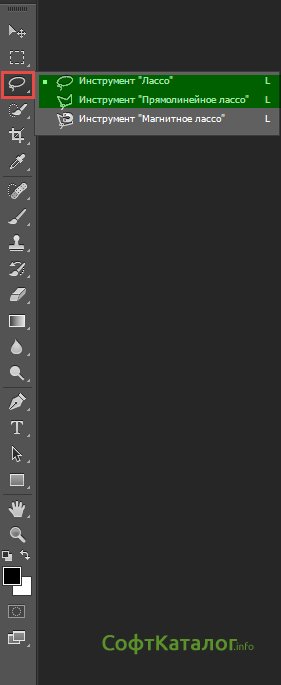
Для этого обводим выбраным инструментом лицо и нажимаем Ctrl+C, после чего вставляем на новый слой сочетанием клавиш Ctrl+V или нажав правой кнопкой мыши по выделенному участку и выбрав пункт Скопировать на новый слой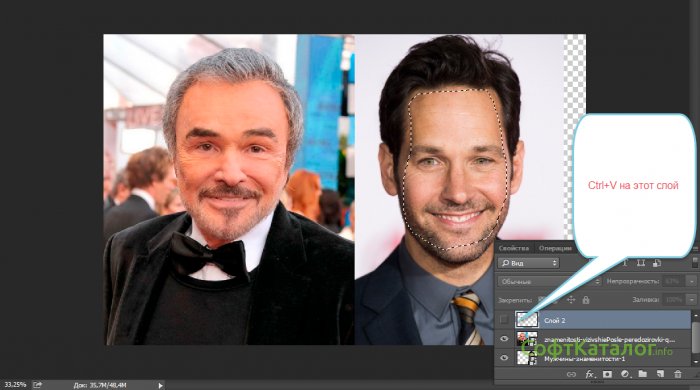
И делаем замену лица путем перетаскивания нового слоя на нужное место.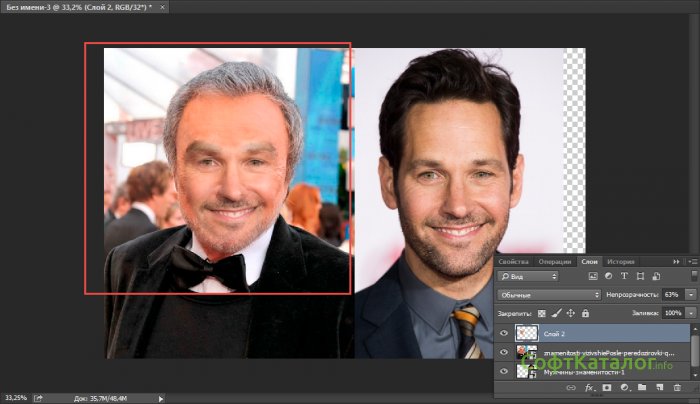 Для большей схожести нужно будет добавить прозрачности на слой с лицом которое скопировали, а также подравнять края изображения Ластиком с мягкими краями.
Для большей схожести нужно будет добавить прозрачности на слой с лицом которое скопировали, а также подравнять края изображения Ластиком с мягкими краями.
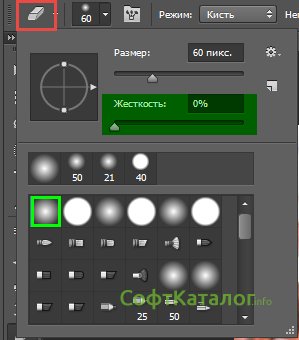
Сделав эти манипуляции, нужно будет поправить цвет лица для того, чтобы сходство было максимальным. Нажимаем сочетание клавиш Ctrl+L и двигаем ползунки до тех пор, пока наложенная фотография не станет нужного оттенка.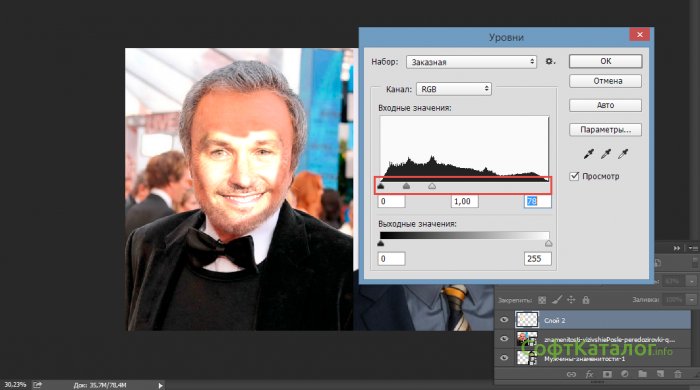
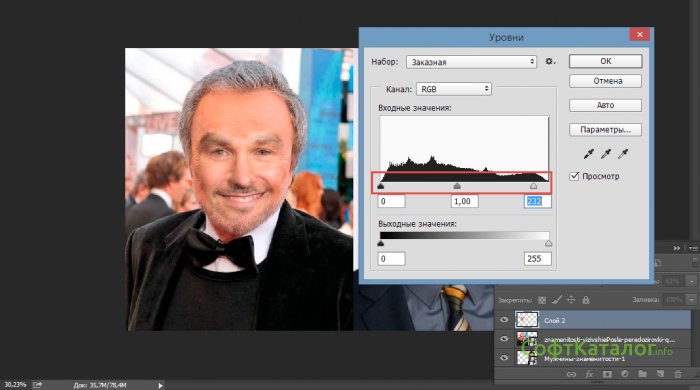 После чего нужно изменить насыщенность коллажа, для этого нажимаем сочетание клавиш Ctrl+U или зайдем в Изображение Коррекция Цветовой фон\Насыщенность…. Двигая ползунки вправо или влево вы сможете подобрать нужную цветовую коррекцию.
После чего нужно изменить насыщенность коллажа, для этого нажимаем сочетание клавиш Ctrl+U или зайдем в Изображение Коррекция Цветовой фон\Насыщенность…. Двигая ползунки вправо или влево вы сможете подобрать нужную цветовую коррекцию.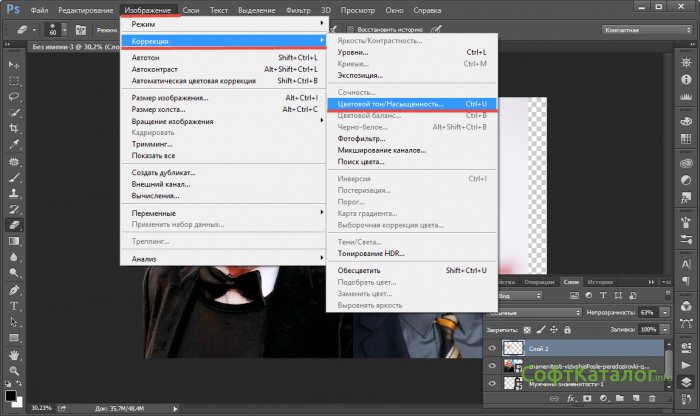
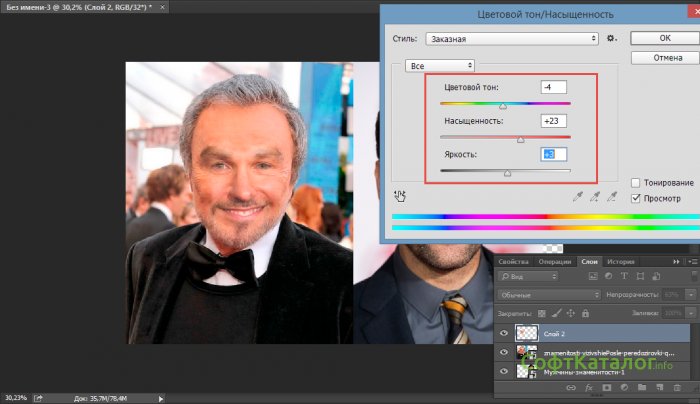
После того как подобрали нужный оттенок, нажимаем . Сохраняем полученное изображение в нужном вам формате. Нажимаем Файл Сохранить как или сочетание клавиш Ctrl+Shift+S